이 제어를 수정하면 이 페이지는 자동으로 업데이트됩니다.

Mac용 콘솔에서 작업 보기
로그 메시지를 관련된 작업별로 그룹화하여 볼 수 있습니다. 그룹별로 보는 경우 특정 로그 메시지만 보거나 Mac의 더 자세한 로그 분석을 볼 수 있습니다.
참고: 관리자로 로그인하지 않은 경우 로그 메시지를 보려면 관리자 이름 및 암호를 입력해야 합니다.
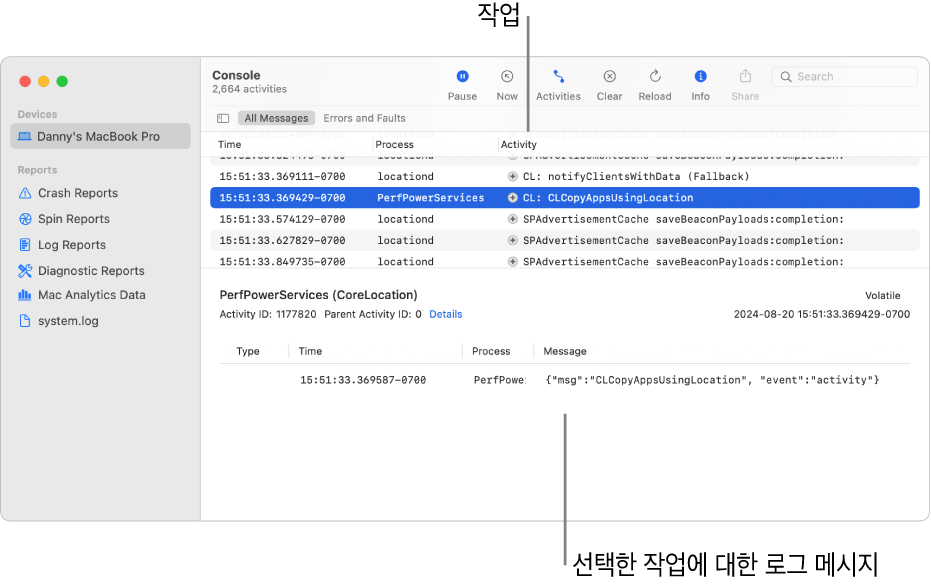
Mac용 콘솔 앱
 의 도구 막대에서 작업 버튼
의 도구 막대에서 작업 버튼 을 클릭하십시오(또는 Touch Bar 사용). 작업 버튼
을 클릭하십시오(또는 Touch Bar 사용). 작업 버튼 이 흐리게 표시되는 경우 도구 막대에서 시작을 클릭하십시오.
이 흐리게 표시되는 경우 도구 막대에서 시작을 클릭하십시오.다음 중 하나를 수행하십시오.
작업의 로그 메시지 보기: 작업을 선택하십시오.
해당 작업의 로그 메시지가 윈도우 하단에 나타납니다.
특정 작업 내의 하위 작업 보기: 작업 옆에 있는 확장 버튼
 을 클릭하십시오.
을 클릭하십시오.작업의 모든 세부사항 보기: 콘솔 윈도우의 아래에 위치한 작업 세부사항 영역에서 '자세히'를 클릭하십시오. 작업 세부사항이 나타나지 않는 경우 도구 막대에서 정보 버튼
 을 클릭(또는 Touch Bar 사용)하거나 보기 > 정보 보기 패널을 선택하십시오. 세부사항을 간략히 보려면 가리기를 클릭하십시오.
을 클릭(또는 Touch Bar 사용)하거나 보기 > 정보 보기 패널을 선택하십시오. 세부사항을 간략히 보려면 가리기를 클릭하십시오.
작업을 보는 상태에서 열을 이동하고 나타나도록 할 열을 변경하거나, 최신 작업을 보거나, 저장된 검색 결과를 적용할 수 있습니다. 로그 윈도우 사용자화하기를 참조하십시오.